前不久抖音新版上线了一项很有创新意的“合拍”功能,该功能很大程度上满足了抖友们跟自己心目中喜爱的爱豆或是男神女神。轻松拍摄一次合成视频的心愿和需求,可谓一次诚意满满的更新。那么抖音如何进行合拍?合拍之后又如何发布呢?让我用图文教程来详细说明一下吧。
第一步,打开抖音APP,选择自己想要合拍的爱豆发布的那个视频,点击右侧箭头型的“分享”功能图标。
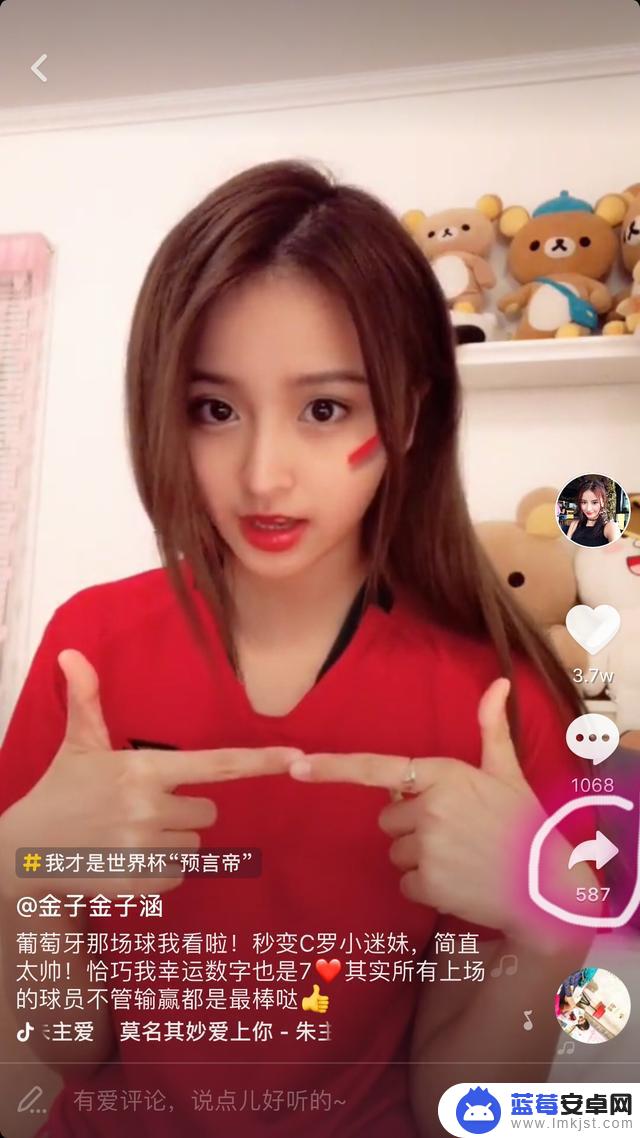
第二步,“分享”功能内,点击上数第二排第二个“合拍”功能,进入“合拍”界面。
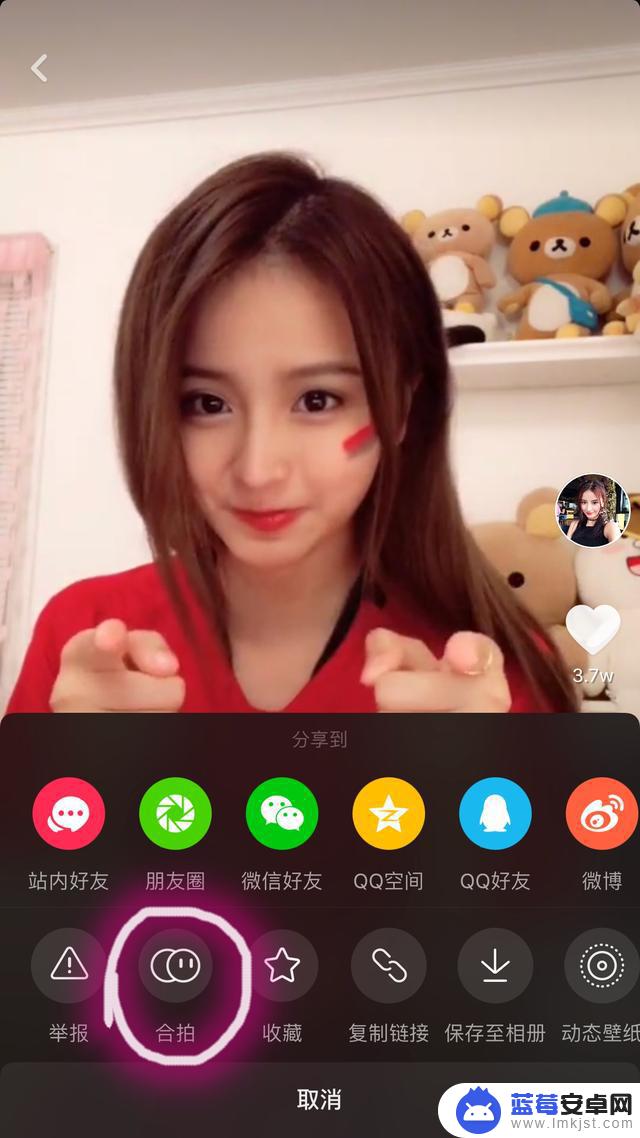
第三步,在“合拍”界面内。正下方可选择“单击拍”或“长按拍”的拍摄方式,根据自身需求选择拍摄方式进行合成视频录制。
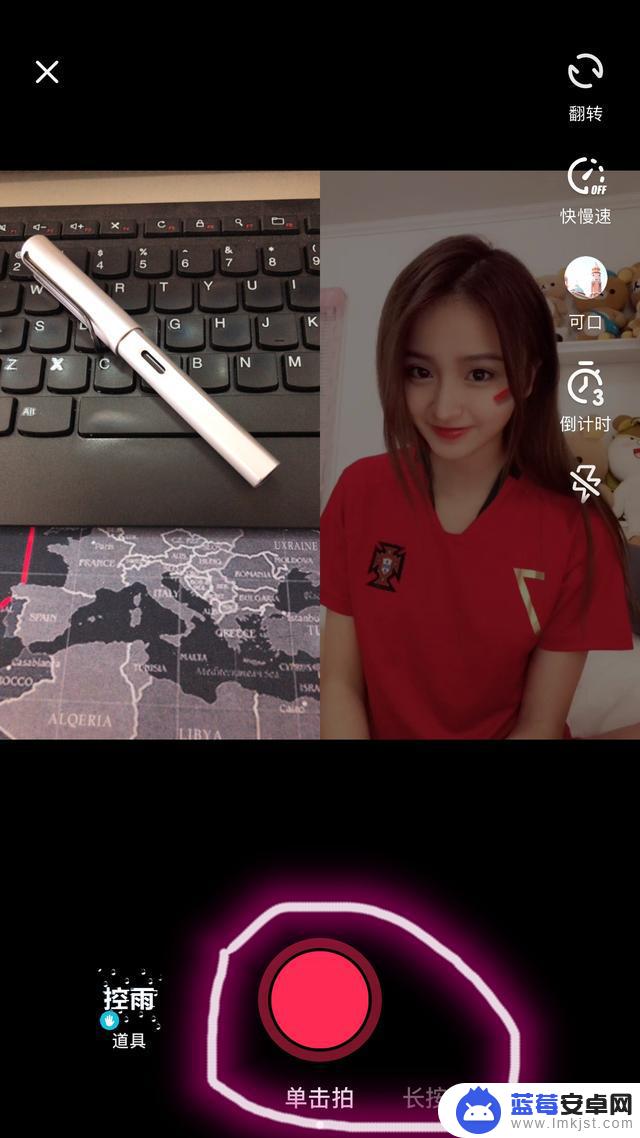
拍摄键左侧是增加拍摄场景特效。界面右侧功能列表,可选择前后摄像头翻转、快慢速、滤镜(含磨皮、大眼瘦脸)等拍摄特效。这些特效具体使用方法我就不多说了,资深抖友们都会用,回到主题。
第四步,拍摄完成之后。APP自动合成一个视频,点击“下一步”,然后再点击“保存本地”和“发布”,合拍视频就发布成功了。
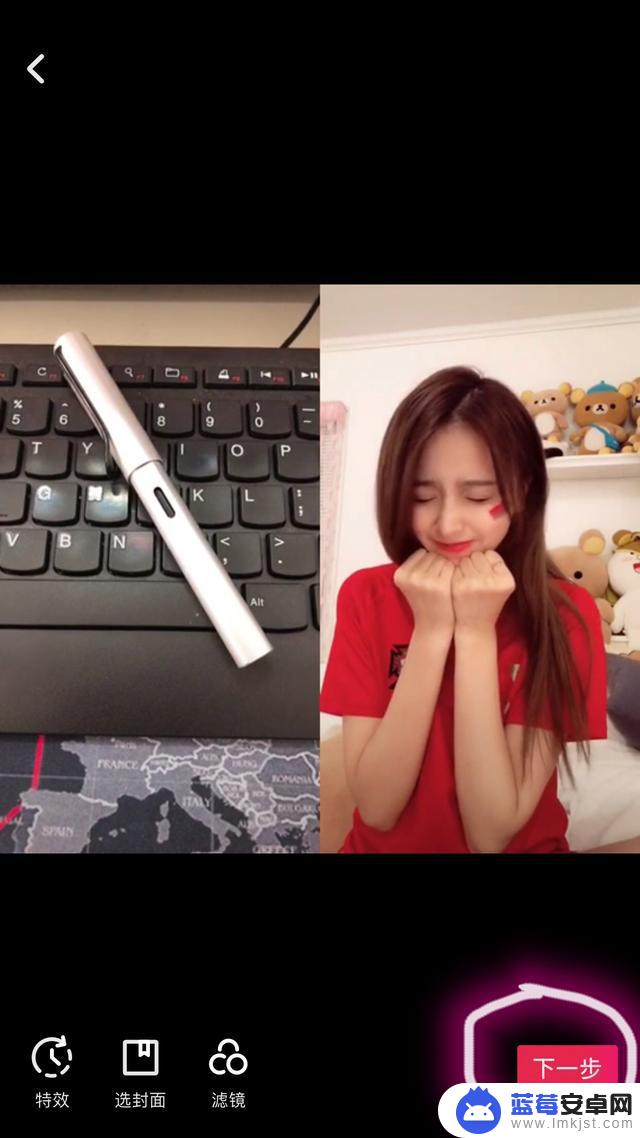
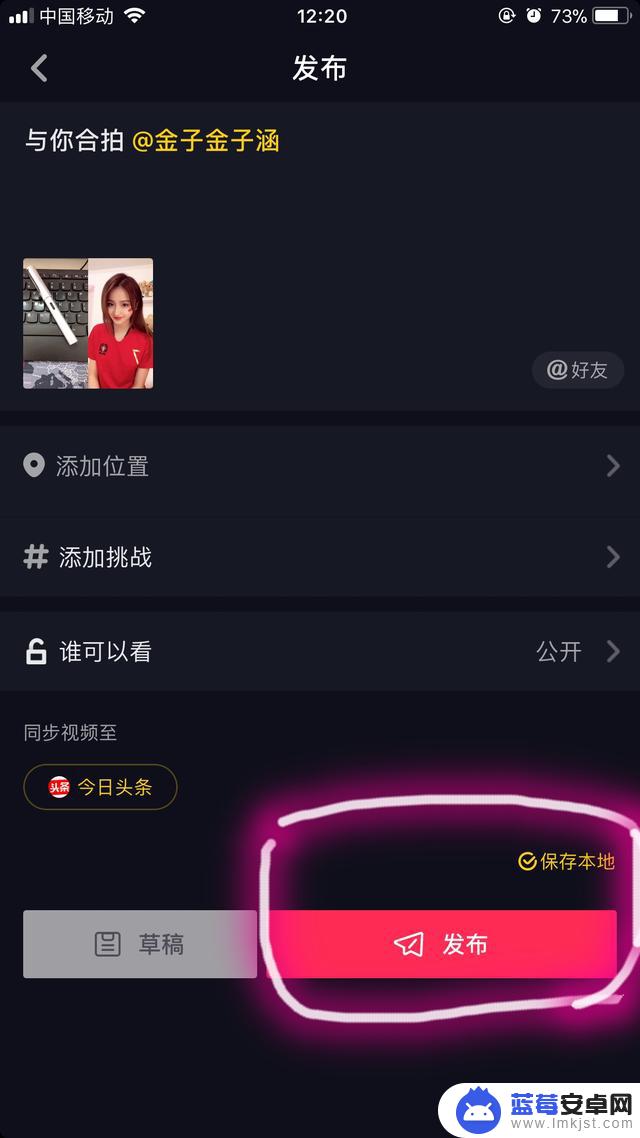
是不是很简单?抖友们,赶紧拿起手机,根据教程去拍摄专属自己的合成视频吧!
了解更多内容请关注头条号:贝壳影像
以上就是抖音特效怎样合拍的详细内容,更多抖音特效视频怎么制作内容请关注蓝莓安卓网其它相关文章!












